Đặt Căn chỉnh theo chiều dọc (Microsoft Excel)
Excel cung cấp một số cách khác nhau để bạn có thể căn chỉnh thông tin từ trên xuống dưới (theo chiều dọc) trong một ô. Bạn đặt căn chỉnh bằng cách trước tiên chọn các ô bạn muốn định dạng và sau đó hiển thị tab Căn chỉnh của hộp thoại Định dạng Ô. (Xem Hình 1.) (Để hiển thị hộp thoại, chọn Ô từ menu Định dạng.)
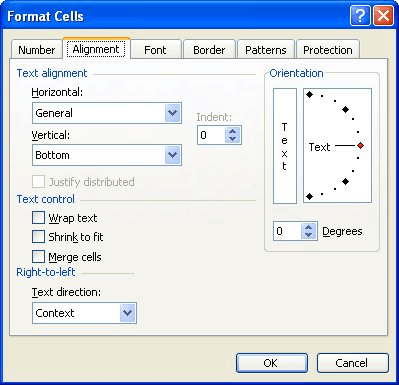
Hình 1. Tab Alignment của hộp thoại Format Cells.
Trên tab Căn chỉnh, sử dụng danh sách thả xuống Dọc để thực hiện lựa chọn của bạn. Có bốn tùy chọn căn chỉnh khác nhau có sẵn trong Excel 97 và Excel 2000, và năm tùy chọn trong các phiên bản Excel mới hơn:
Trên cùng. * Thông tin trong ô được đặt sao cho dòng văn bản trên cùng xuất hiện ở đầu ô.
Căn giữa. * Thông tin được căn giữa nửa chừng giữa đường viền trên và dưới của ô.
Dưới cùng. * Đây là căn chỉnh theo chiều dọc mặc định. Thông tin được căn chỉnh ở cuối ô.
Căn đều. * Văn bản được trải đều khắp ô. Thông tin trong ô được bao bọc trong cột (nếu cần) và chiều cao hàng được điều chỉnh để tất cả các dòng vừa với ô và do đó tất cả thông tin đều đạt đến cả đường viền trên và dưới của ô. Chiều rộng cột hoàn toàn không bị ảnh hưởng.
Đã phân phối. * Tùy chọn này có sẵn trong Excel 2002 hoặc các phiên bản mới hơn. Khi được chọn, văn bản được trải đều giữa đầu ô và cuối ô. Một cách hiệu quả, khoảng trống được đặt giữa mỗi dòng để ô hoàn chỉnh được lấp đầy.
ExcelTips là nguồn của bạn để đào tạo Microsoft Excel hiệu quả về chi phí.
Mẹo này (2124) áp dụng cho Microsoft Excel 97, 2000, 2002 và 2003. Bạn có thể tìm phiên bản của mẹo này cho giao diện ribbon của Excel (Excel 2007 trở lên) tại đây: